このガイドでは、GitLabCEをCentOS8サーバーにインストールします。 GitLabが提供する「オムニバス」パッケージを使用してGitLabCEをインストールします。
前提条件
- Centos8サーバーを更新
- インターネットへのアクセス
- サーバーに少なくとも4GBのRAMがあり、20GBを超えるディスク容量と2つのCPUがあることを確認してください
目次
- Centos8サーバーパッケージが最新であることを確認してください
- GitLabCEのインストール
Centos8サーバーパッケージが最新であることを確認します
先に進む前に、次のコマンドを使用してCentos8サーバーを更新しましょう:
sudo dnf -y update不可欠な共通パッケージをインストールする
sudo dnf install -y vim必要な依存関係をインストールして構成します
先に進む前に、必要なパッケージがインストールされていることを確認しましょう。次のコマンドを使用します:
sudo dnf install -y curl policycoreutils openssh-server perl
次に、sshサーバーが起動し、起動時に起動できるようになっていることを確認します。
sudo systemctl start sshd
sudo systemctl enable sshdファイアウォールを有効にしている場合は、次のコマンドを使用してhttpおよびhttpsトラフィックを開きます。
sudo firewall-cmd --permanent --add-service={ssh,http,https} --permanent
sudo firewall-cmd --reload GitlabCEサーバーがメールを送信します。この目的のためにpostfixをインストールしましょう:
sudo dnf install -y postfix次に、サービスを有効にして開始しましょう:
sudo systemctl enable postfix
sudo systemctl start postfixGitLabパッケージリポジトリを追加してパッケージをインストールします
GitLabパッケージリポジトリを追加します。
curl https://packages.gitlab.com/install/repositories/gitlab/gitlab-ce/script.rpm.sh | sudo bash
次に、GitLabパッケージをインストールします。カスタムドメインを使用してGitlabインスタンスにアクセスします。 Gitlabをインストールしているサーバーを指すようにdomaiのDNSレコードをマップしていることを確認してください。インストールすると、そのURLでGitLabが自動的に構成され、起動されます。
sudo EXTERNAL_URL="http://gitlab.citizix.com" dnf install -y gitlab-ceGitlabCEの構成
gitlabが正常にインストールされたので、構成しましょう。メインの構成ファイルは、ファイル/etc/gitlab/gitlab.rbにあります。 。ファイルを開きます(vim /etc/gitlab/gitlab.rb )そして、外部URLがインストール中に定義されたとおりに設定されていることを確認します:
external_url 'http://gitlab.citizix.com'再構成スクリプトを保存して実行します
sudo gitlab-ctl reconfigure
構成スクリプトが終了するのを待ちます。これに似たものが表示されるはずです:
Recipe: gitlab::database_reindexing_disable
* crond_job[database-reindexing] action delete
* file[/var/opt/gitlab/crond/database-reindexing] action delete (up to date)
(up to date)
Running handlers:
Running handlers complete
Chef Infra Client finished, 4/766 resources updated in 01 minutes 22 seconds
gitlab Reconfigured!GitlabCEへのアクセス
構成が完了すると、Gitlab CEが提供されたURLで利用可能になります(私の場合はhttp://gitlab.citizix.com。URLのDNSエントリがサーバーを指していることを確認してから、ブラウザーでそのURLにアクセスします。以下に示すように、ログインページにリダイレクトする必要があります:
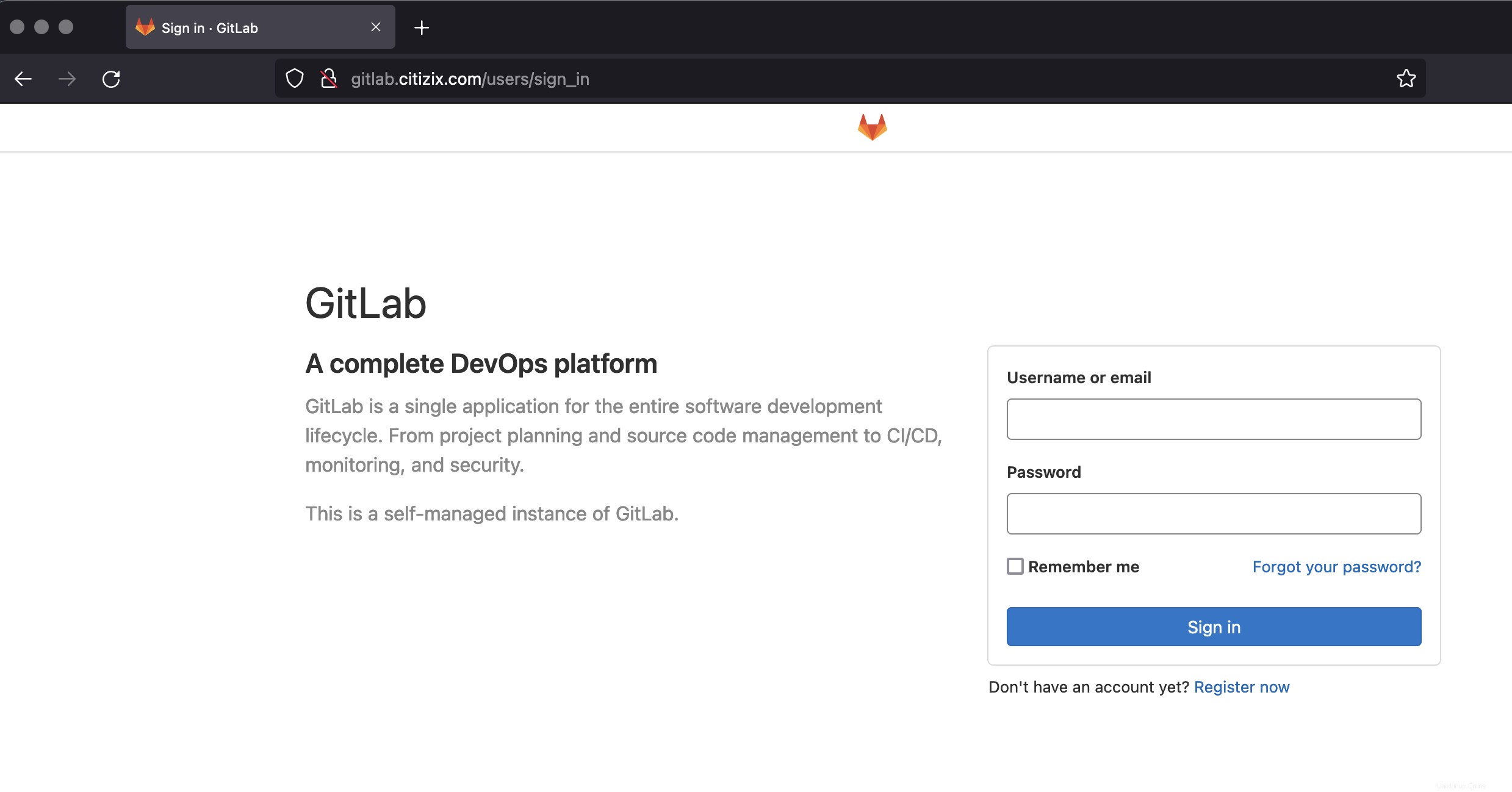
インストール時にカスタムパスワードを指定しない限り、パスワードはランダムに生成され、/etc/gitlab/initial_root_passwordに24時間保存されます。 。このパスワードをユーザー名rootで使用します ログインします。
sudo cat /etc/gitlab/initial_root_passwordログインすると、gitlabサーバーを使用して、プロジェクトとリポジトリを作成および管理できます。
結論
おめでとうございます。これで、ローカルのGitLabが稼働しました。これで、GitlabCEサーバーを使用してリポジトリとプロジェクトを管理できるようになりました。
楽しんでください!